Language
Blog Archive
-
►
2010
(2)
- ► 02/28 - 03/07 (1)
- ► 01/24 - 01/31 (1)
-
►
2009
(14)
- ► 05/10 - 05/17 (1)
- ► 05/03 - 05/10 (1)
- ► 03/22 - 03/29 (1)
- ► 03/01 - 03/08 (3)
- ► 02/22 - 03/01 (2)
- ► 02/08 - 02/15 (1)
- ► 02/01 - 02/08 (3)
- ► 01/11 - 01/18 (1)
- ► 01/04 - 01/11 (1)
-
▼
2008
(16)
- ► 12/21 - 12/28 (3)
- ► 11/30 - 12/07 (3)
- ► 11/23 - 11/30 (4)
Category
- Antena Omni (1)
- Application (1)
- Kreativitas (8)
- Ms Excel (5)
- Network (7)
- Review (2)
About Me
Konversi Angka dengan MS. EXCEL
Kali ini saya mencoba membantu pembaca untuk membuat kwitansi dengan menggunakan Ms. Excel.
Pada pokok bahasan ini adalah bagaimana membuat konversi angka menjadi text, misal 2.500.000 menjadi dua juta lima ratus ribu rupiah.
Berikut langkah-langkah dalam pembuatan angka terbilang:
Siapkan lembar kerja excel (boleh persis seperti di atas).
Setelah anda menyiapkan format kwitansinya lanjutkan untuk membuat modulnya dengan cara tekan tombol kombinasi Alt + F11 kemudian perhatikan pada tampilan window Microsoft Visual Basic - Book1 (lihat gambar di bawah ini)
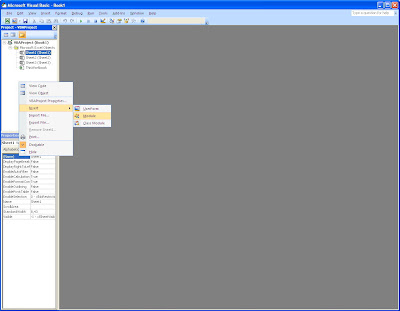 Klik tombol kanan mouse pilih Insert - Module sehingga tampil window baru dengan nama Book1 - Module1 (Code) lihat gambar di bawah ini.
Klik tombol kanan mouse pilih Insert - Module sehingga tampil window baru dengan nama Book1 - Module1 (Code) lihat gambar di bawah ini.
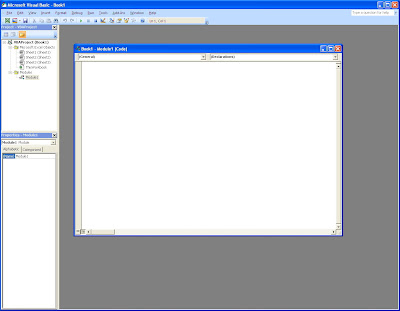
Kemudian pada window baru tadi kita masukkan code-code mudule, buka di SINI copy dan paste ke Notepad agar gak repot-repot lagi ketik ulang.
Sehingga nampak seperti gambar di bawah ini
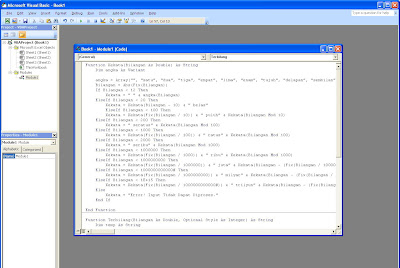
Langkah selanjutnya tekan tombol Ctrl + S untuk menyimpan dan beri nama misal kwitansi klik Save - Yes, kemudian tutup window Microsoft Visual Basic.
Sekarang kita bisa memulai untuk memasukkan formula kedalam cell dimana cell tersebuat untuk menampilkan terbilang.
Ketikkan angka pada cell D12 misal 2500000 ketikkan juga formula '=IF(D12="","",TERBILANG(D12)&" rupiah")' tanpa tanda kutip pada cell D6 kemudian tekan enter, lihat gambar di bawah ini.
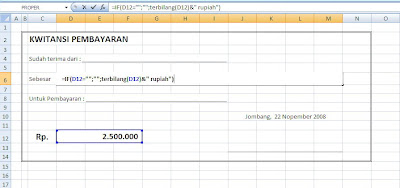 jadi anda cukup ketikkan angka saja pada cell D12 (Rp.) automatis pada cell D6 sudah terkonversi dalam bentuk terbilang.
jadi anda cukup ketikkan angka saja pada cell D12 (Rp.) automatis pada cell D6 sudah terkonversi dalam bentuk terbilang.
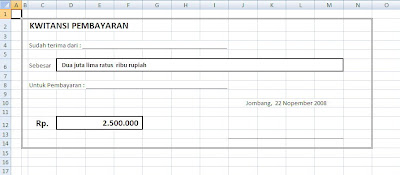 Jika ternyata tidak dapat ditampilkan atau error yang perlu anda lakukan adalah menonaktifkan Security pada menu Tools - Macro - Security lihat gambar di bawah
Jika ternyata tidak dapat ditampilkan atau error yang perlu anda lakukan adalah menonaktifkan Security pada menu Tools - Macro - Security lihat gambar di bawah
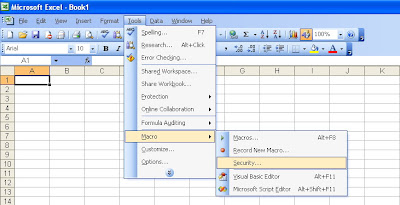
Pada Tab Security Level ganti ke mode Low seperti tampak pada gambar di bawah ini kemudian klik tombol OK
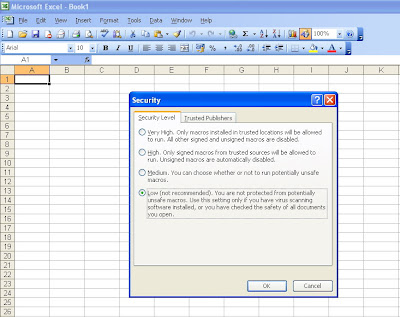
Demikian artikel ini ditayangkan untuk meningkatkan semangat belajar dan
Selamat mencoba semoga sukses
Salam "MENYATUKAN DIRI MEMBANGUN BANGSA"
Pada pokok bahasan ini adalah bagaimana membuat konversi angka menjadi text, misal 2.500.000 menjadi dua juta lima ratus ribu rupiah.
Berikut langkah-langkah dalam pembuatan angka terbilang:
Siapkan lembar kerja excel (boleh persis seperti di atas).
Setelah anda menyiapkan format kwitansinya lanjutkan untuk membuat modulnya dengan cara tekan tombol kombinasi Alt + F11 kemudian perhatikan pada tampilan window Microsoft Visual Basic - Book1 (lihat gambar di bawah ini)
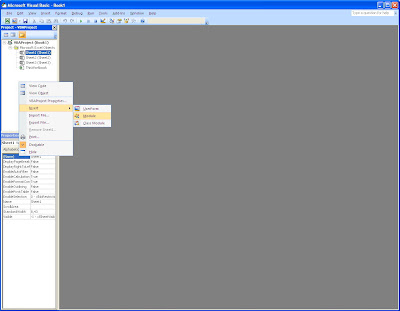 Klik tombol kanan mouse pilih Insert - Module sehingga tampil window baru dengan nama Book1 - Module1 (Code) lihat gambar di bawah ini.
Klik tombol kanan mouse pilih Insert - Module sehingga tampil window baru dengan nama Book1 - Module1 (Code) lihat gambar di bawah ini.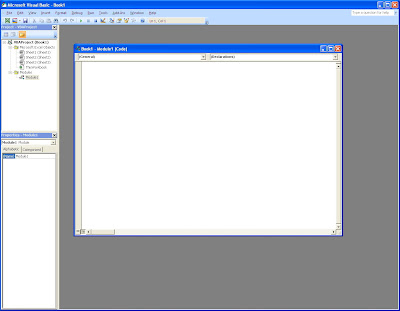
Kemudian pada window baru tadi kita masukkan code-code mudule, buka di SINI copy dan paste ke Notepad agar gak repot-repot lagi ketik ulang.
Sehingga nampak seperti gambar di bawah ini
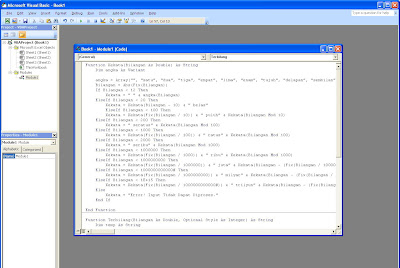
Langkah selanjutnya tekan tombol Ctrl + S untuk menyimpan dan beri nama misal kwitansi klik Save - Yes, kemudian tutup window Microsoft Visual Basic.
Sekarang kita bisa memulai untuk memasukkan formula kedalam cell dimana cell tersebuat untuk menampilkan terbilang.
Ketikkan angka pada cell D12 misal 2500000 ketikkan juga formula '=IF(D12="","",TERBILANG(D12)&" rupiah")' tanpa tanda kutip pada cell D6 kemudian tekan enter, lihat gambar di bawah ini.
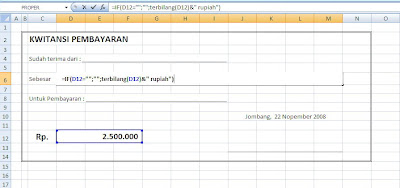 jadi anda cukup ketikkan angka saja pada cell D12 (Rp.) automatis pada cell D6 sudah terkonversi dalam bentuk terbilang.
jadi anda cukup ketikkan angka saja pada cell D12 (Rp.) automatis pada cell D6 sudah terkonversi dalam bentuk terbilang.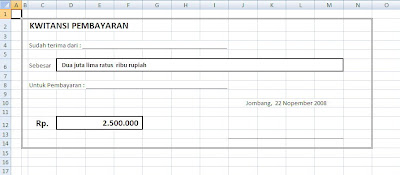 Jika ternyata tidak dapat ditampilkan atau error yang perlu anda lakukan adalah menonaktifkan Security pada menu Tools - Macro - Security lihat gambar di bawah
Jika ternyata tidak dapat ditampilkan atau error yang perlu anda lakukan adalah menonaktifkan Security pada menu Tools - Macro - Security lihat gambar di bawah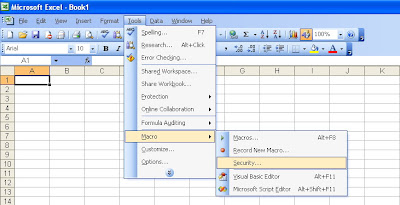
Pada Tab Security Level ganti ke mode Low seperti tampak pada gambar di bawah ini kemudian klik tombol OK
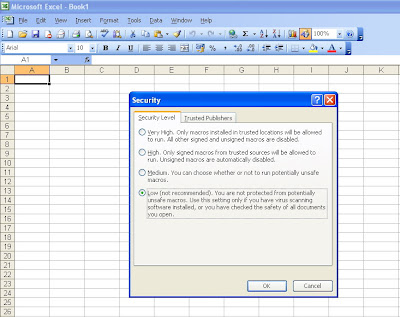
Demikian artikel ini ditayangkan untuk meningkatkan semangat belajar dan
Selamat mencoba semoga sukses
Salam "MENYATUKAN DIRI MEMBANGUN BANGSA"
Subscribe to:
Post Comments (Atom)







4 komentar:
SELAMAT DAN SUKSES atas peluncuruan blog TKJ Jombang.
Semoga semakin menambah pengetahuan kita.
Amin.............
Konversi angka ini sangat membantu saya dalam mengerjakan pengajuan dana APBD II bisa menghemat waktu & tenaga. Saya tunggu formula2 selanjutnya. Good Luck
Aplikasi yang sangat membantu, terima kasih bro
Aplikasi yang sangat membantu, terima kasih bro